Cách đồng bộ CapCut trên điện thoại và máy tính đơn giản

Nhiều người cho rằng cách đồng bộ CapCut trên điện thoại và máy tính khá rắc rối, nhưng thực tế thao tác lại rất dễ thực hiện. Chỉ với vài thao tác đơn giản, bạn đã có thể kết nối liền mạch giữa hai thiết bị, giúp chỉnh sửa video nhanh chóng hơn. Hãy cùng khám phá từng bước cụ thể dưới đây để bạn có thể tận dụng trọn vẹn tiện ích đồng bộ hóa của CapCut.
Tại sao cần đồng bộ CapCut trên điện thoại và máy tính?
Khi bạn muốn chỉnh sửa video chuyên nghiệp nhưng vẫn cần tính linh hoạt, đồng bộ CapCut PC và điện thoại chính là giải pháp tối ưu. Tính năng này cho phép bạn bắt đầu chỉnh sửa trên điện thoại và hoàn thiện dự án trên máy tính mà không cần chuyển file thủ công.
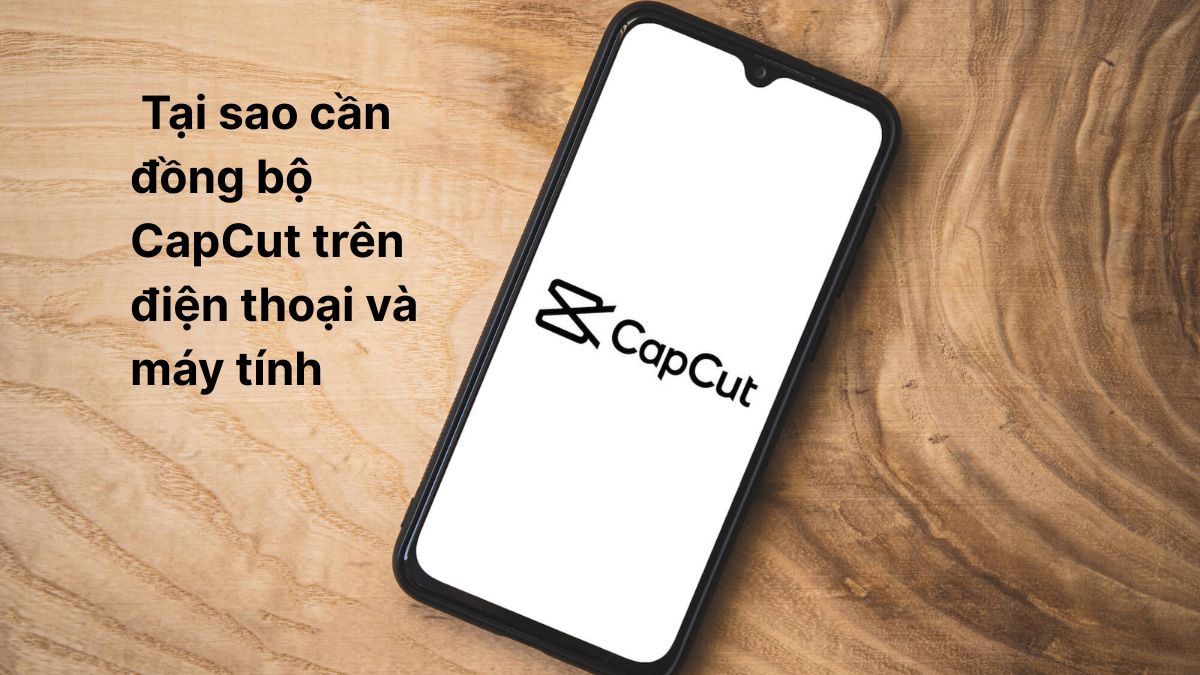
Ngoài việc tiện lợi, việc đồng bộ còn giúp bạn sao lưu dữ liệu an toàn. Nếu thiết bị gặp sự cố hoặc muốn chuyển sang thiết bị khác, bạn chỉ cần đăng nhập tài khoản là mọi dự án vẫn sẵn sàng để tiếp tục. Tận dụng tốt cách đồng bộ CapCut trên điện thoại và máy tính sẽ giúp bạn tiết kiệm thời gian và tăng hiệu suất làm việc đáng kể.
Việc đồng bộ CapCut trên điện thoại và máy tính giúp bạn chỉnh sửa video linh hoạt và tiện lợi. Để thao tác nhanh chóng và mượt mà trên điện thoại, bạn nên chọn những mẫu điện thoại có cấu hình mạnh và màn hình rộng. Tại Cellphones, bạn có thể tìm thấy các sản phẩm giúp tối ưu hóa trải nghiệm chỉnh sửa video mọi lúc, mọi nơi.
[Product_Listing categoryid="3" propertyid="" customlink="https://cellphones.com.vn/mobile.html" title="Danh sách điện thoại đang được quan tâm nhiều tại CellphoneS"]
Cách đồng bộ CapCut trên điện thoại và máy tính
Cách đồng bộ CapCut trên điện thoại và máy tính là điều mà nhiều người dùng quan tâm khi muốn làm việc linh hoạt giữa hai thiết bị. Việc nắm rõ cách chuyển dự án CapCut sang máy khác sẽ giúp bạn làm việc tiện lợi hơn, tránh mất thời gian lặp lại thao tác trên thiết bị mới.
Bước 1: Trên màn hình chính của Capcut trên điện thoại, chọn dự án cần đồng bộ rồi nhấn vào biểu tượng đám mây ở góc phải phía trên rồi chọn “Tải dự án lên”.

Bước 2: Trên máy tính, mở CapCut PC. Vào mục “Space” và chọn phần lưu trữ đám mây. Tại đây, bạn sẽ thấy danh sách các dự án đã tải từ điện thoại.
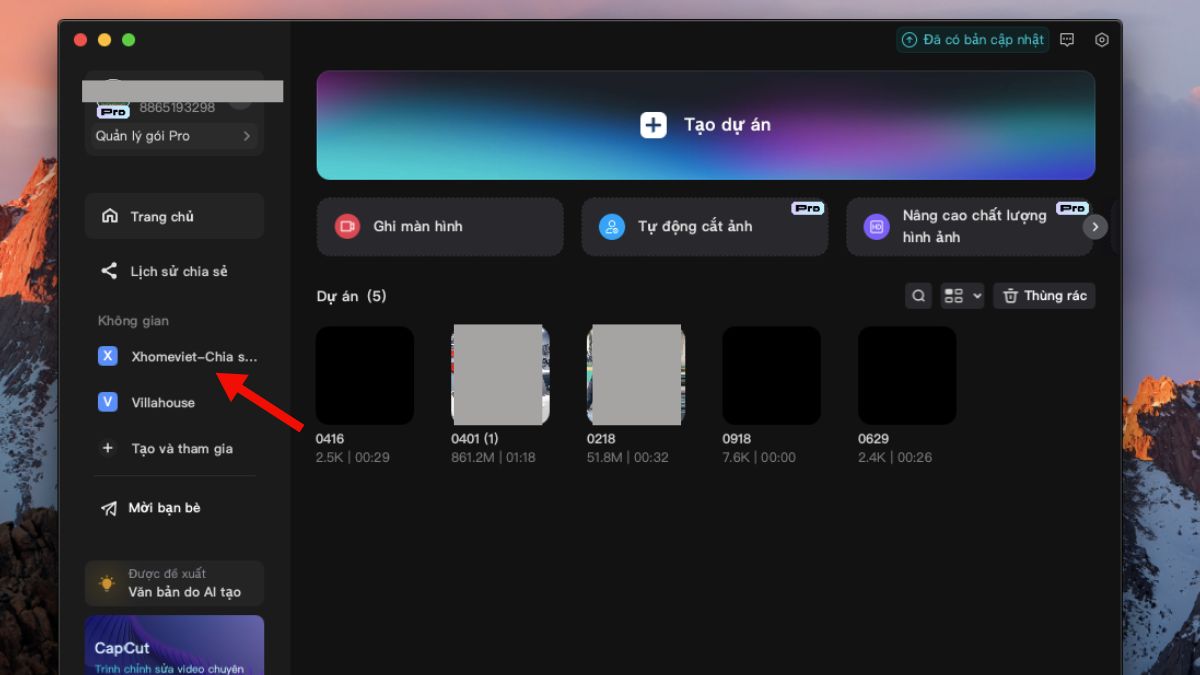
Bước 3: Vậy là bạn đã hoàn tất Nhấn vào biểu tượng ba chấm của dự án bạn muốn tải xuống, sau đó chọn “Download”. Vậy là bạn đã hoàn tất cách đồng bộ CapCut trên điện thoại và máy tính, có thể chỉnh sửa tiếp trên PC dễ dàng.

Một vài lưu ý khi đồng bộ CapCut PC và điện thoại
Việc đồng bộ CapCut PC và điện thoại khá dễ dàng, nhưng để hạn chế tối đa rủi ro và lỗi phát sinh, bạn cần lưu ý một vài điều sau. Những yếu tố tưởng chừng đơn giản đều có thể ảnh hưởng trực tiếp đến quá trình đồng bộ.
Đảm bảo cùng đăng nhập một tài khoản
Khi đồng bộ CapCut PC và điện thoại, bạn bắt buộc phải dùng chung một tài khoản trên cả hai thiết bị. Nếu bạn vô tình dùng tài khoản khác nhau, hệ thống sẽ không thể hiển thị dự án đã lưu. Để chắc chắn, bạn có thể kiểm tra mục "Tài khoản" trên ứng dụng CapCut và xác nhận email hoặc tên đăng nhập. Việc đồng bộ sẽ diễn ra trơn tru nếu bạn đăng nhập đúng ngay từ đầu.
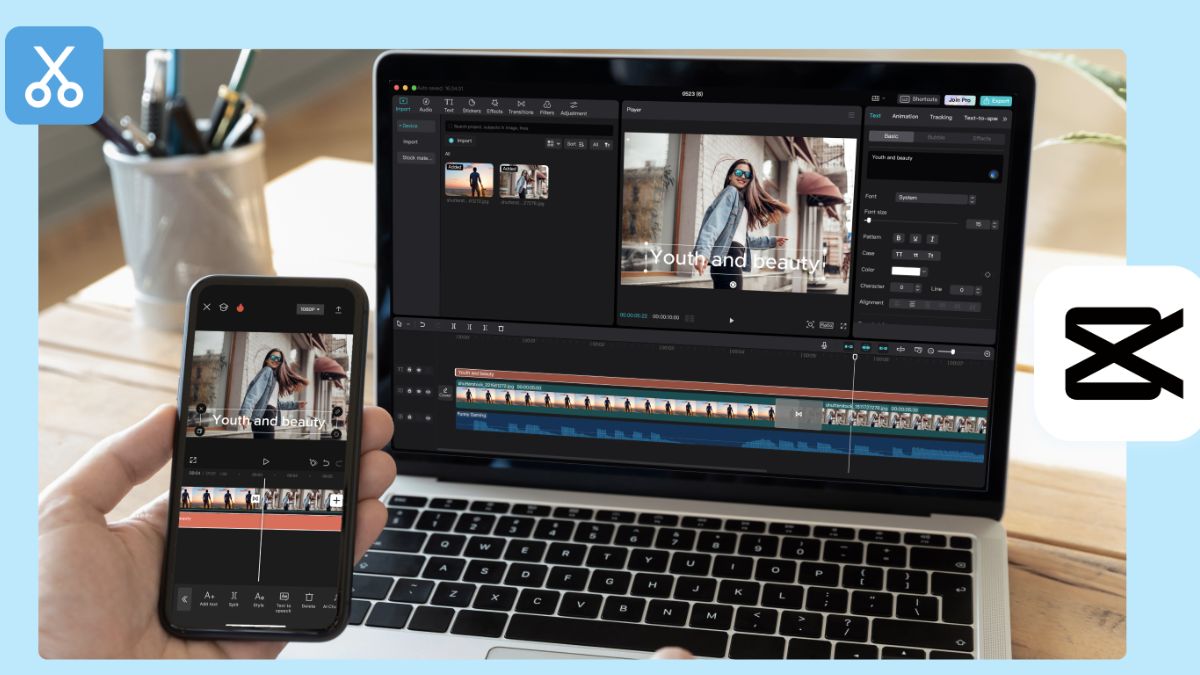
Kết nối Internet ổn định
Toàn bộ quá trình đồng bộ CapCut PC và điện thoại đều phụ thuộc vào kết nối Internet. Khi kết nối mạng không ổn định, quá trình tải dự án lên hoặc tải về từ đám mây rất dễ gặp lỗi. Hãy đảm bảo thiết bị của bạn đang kết nối Wi-Fi mạnh, hoặc sử dụng dữ liệu di động tốc độ cao. Tốt nhất là kiểm tra kết nối trước khi thực hiện đồng bộ để tránh lỗi gián đoạn.
Kiểm tra dung lượng lưu trữ đám mây
CapCut có giới hạn lưu trữ đám mây, đặc biệt với tài khoản miễn phí. Nếu bạn tải lên quá nhiều video độ phân giải cao, sẽ dễ gặp lỗi không đủ dung lượng. Do đó, trước khi đồng bộ CapCut PC và điện thoại, hãy truy cập mục lưu trữ và kiểm tra dung lượng còn trống. Xoá các dự án cũ hoặc nâng cấp tài khoản nếu cần thiết.

Cập nhật phiên bản mới nhất
Khi hai thiết bị dùng phiên bản CapCut khác nhau, việc đồng bộ rất dễ gặp lỗi định dạng hoặc không nhận diện được dự án. Để đảm bảo cách đồng bộ CapCut trên điện thoại và máy tính diễn ra trơn tru, bạn nên cập nhật ứng dụng lên phiên bản mới nhất trên cả hai thiết bị. Việc này không chỉ tăng tính tương thích mà còn giúp bạn tận dụng thêm nhiều tính năng mới.
Lưu dự án thường xuyên
Trước khi đồng bộ, bạn nên đảm bảo dự án đã được lưu thành công. CapCut có hỗ trợ tự lưu, nhưng đôi khi thao tác nhanh hoặc máy treo có thể khiến dữ liệu chưa được ghi lại. Hãy bấm lưu thủ công sau mỗi lần chỉnh sửa lớn để chắc chắn dữ liệu không bị mất. Đây là mẹo nhỏ giúp quá trình đồng bộ CapCut PC và điện thoại diễn ra an toàn hơn.
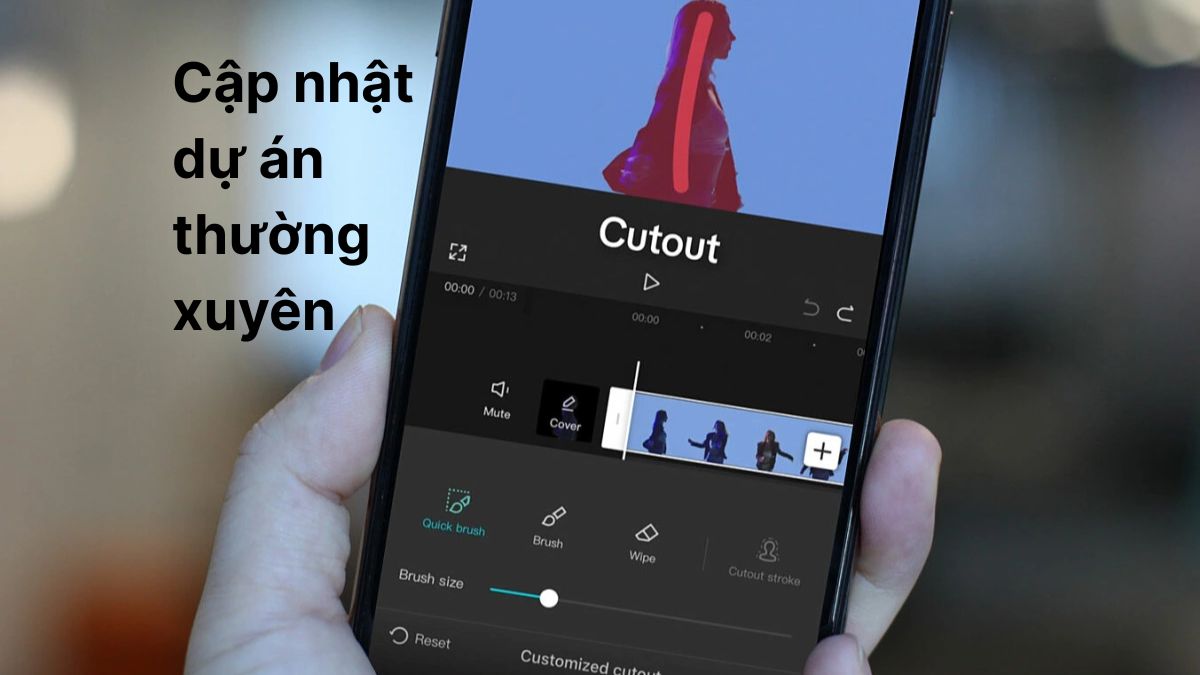
Quản lý các tài nguyên
Một dự án thường chứa nhiều hiệu ứng, nhạc nền, hoặc hình ảnh chèn từ nguồn ngoài. Khi đồng bộ CapCut PC và điện thoại, các tài nguyên này đôi khi không đi kèm theo nếu không được lưu đúng cách. Hãy ưu tiên sử dụng tài nguyên có sẵn trong CapCut, hoặc tải đầy đủ về trước khi đồng bộ. Như vậy, bạn sẽ tránh được tình trạng lỗi dự án khi mở trên máy khác.
Kiểm tra sau khi đồng bộ
Sau khi hoàn thành cách đồng bộ CapCut trên điện thoại và máy tính, bạn nên mở dự án và xem lại toàn bộ nội dung. Đôi khi sẽ có hiệu ứng bị lệch, âm thanh không đồng bộ hoặc văn bản bị mất. Việc kiểm tra từ sớm sẽ giúp bạn kịp thời xử lý sự cố, đảm bảo tiến độ công việc không bị gián đoạn. Đây là bước cuối cùng nhưng không nên bỏ qua nếu bạn muốn đảm bảo chất lượng dự án sau đồng bộ.

Cách đồng bộ CapCut trên điện thoại và máy tính là công cụ tuyệt vời giúp bạn làm việc linh hoạt hơn ở phần mềm này trên nhiều thiết bị. Chỉ cần nắm vững từng bước và lưu ý quan trọng, bạn sẽ dễ dàng duy trì tiến độ chỉnh sửa dù thay đổi môi trường làm việc. Hãy tận dụng tính năng đồng bộ CapCut PC và điện thoại một cách hiệu quả để nâng cao trải nghiệm sáng tạo mỗi ngày.
Đọc bài viết cùng chủ đề: Ứng dụng/phần mềm



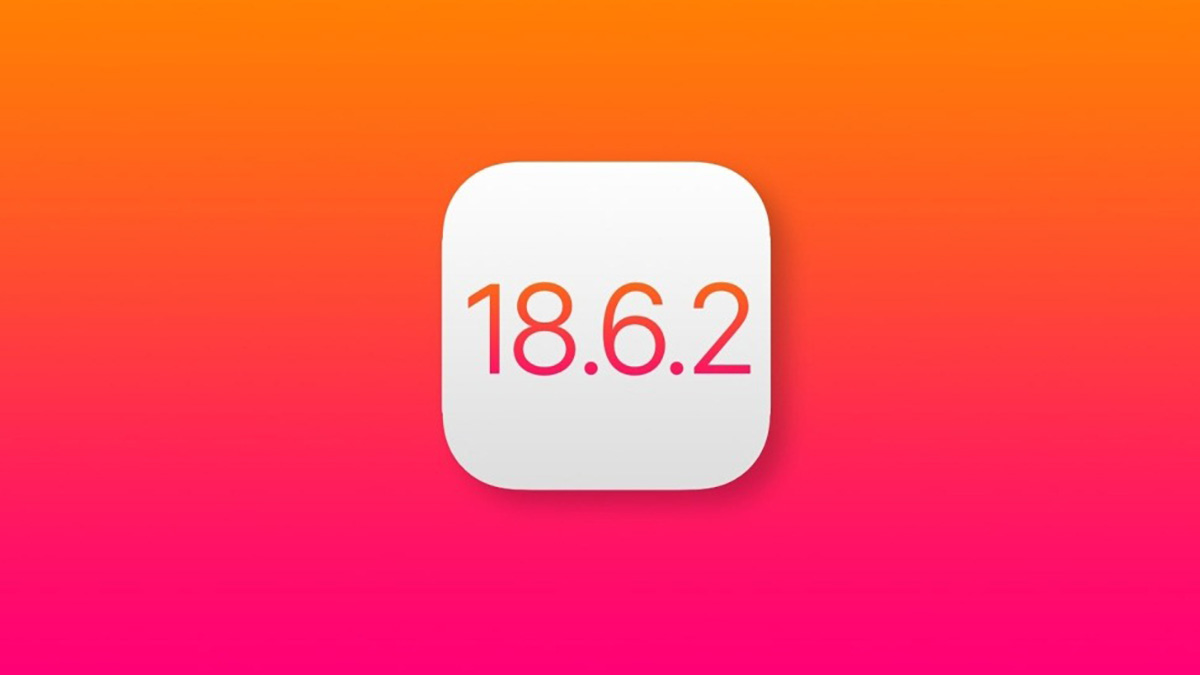


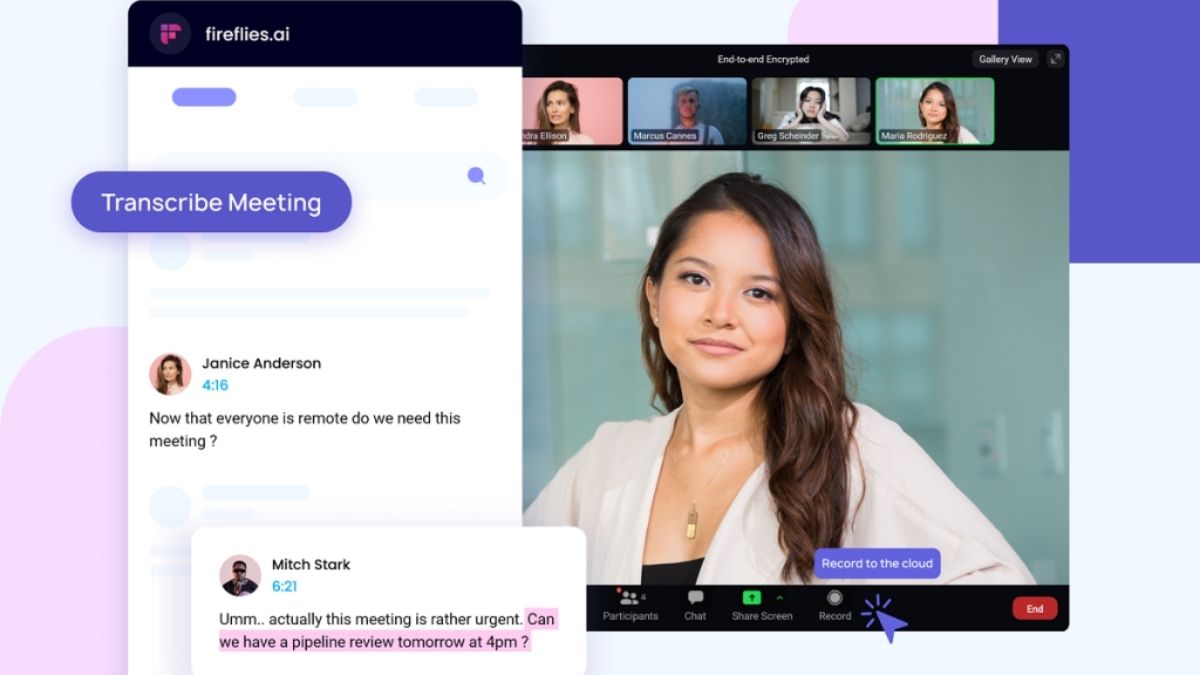

Bình luận (0)